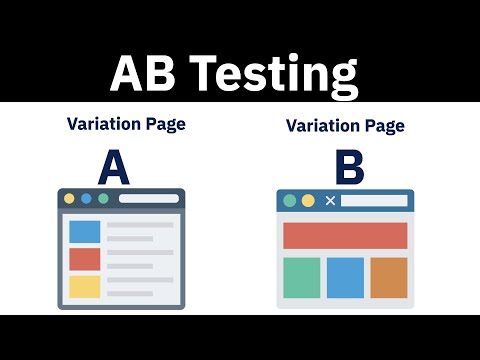Tento wikiHow vás naučí, ako označiť miesto vlastným štítkom v Mapách Google pomocou počítačového internetového prehliadača. Nový štítok môžete vytvoriť na ľubovoľnom mieste.
Kroky

Krok 1. Otvorte Mapy Google v internetovom prehliadači
Do panela s adresou prehliadača zadajte adresu maps.google.com a na klávesnici stlačte kláves ↵ Enter alebo ⏎ Return.

Krok 2. Prihláste sa do svojho účtu Google
Kliknite na PRIHLÁSIŤ SA v pravom hornom rohu a prihláste sa pomocou svojho e-mailu a hesla.

Krok 3. Kliknite na panel Hľadať
Panel Hľadať sa nachádza v ľavom hornom rohu obrazovky. Umožní vám zadať adresu a nájsť jej polohu na mape.

Krok 4. Do vyhľadávacieho panela zadajte adresu
To presunie ikonu špendlíka na všetky zodpovedajúce miesta vľavo a zobrazí ich zoznam na ľavej strane.

Krok 5. Kliknite na miesto v zozname
Na ľavom paneli sa otvoria podrobnosti o zvolenom mieste. Tu nájdete úplnú adresu miesta a ďalšie dostupné informácie, ako napríklad telefónne číslo, otváraciu dobu a webovú stránku.
Prípadne môžete kliknúť na špendlík na mape. Tým sa otvoria aj podrobnosti o polohe

Krok 6. Na ľavom paneli vyhľadajte a kliknite na položku Pridať štítok
Táto možnosť je uvedená vedľa ikony modrej vlajky v spodnej časti podrobností o mieste.

Krok 7. Do textového poľa zadajte štítok
Kliknite na Pridajte štítok do poľa v ľavom hornom rohu, zadajte štítok, ktorý chcete pridať, a stlačte kláves ↵ Enter alebo ⏎ Return na klávesnici. Vaše nové označenie polohy sa tak uloží do vášho účtu Google.